Dez principais dicas e truques do Google Sala de aula para professores
Outro Guia útil / / August 05, 2021
Neste guia, compartilhamos algumas das melhores dicas e truques do Google Sala de aula para professores. Existem muitos aplicativos e serviços oferecidos pelos gigantes do Vale do Silício. Espalhados por diferentes plataformas, alguns gostam Gmail e Youtube dificilmente precisa de uma introdução ou duas. Por outro lado, existem poucos aplicativos dos quais muitos de vocês podem não estar cientes. O Google Classroom pertence à última categoria. Passaram-se um pouco mais de cinco anos desde que ele apareceu, mas não tinha estado muito nos jornais até agora.
Durante este período de bloqueio, este aplicativo teve um aumento sem precedentes. Bem, a razão para o mesmo dificilmente é adivinhada. Além disso, o aplicativo é bastante fácil de entender e muitos de vocês já devem estar cientes de seu uso. Mas o que muitos de vocês podem não estar cientes é o fato de que o Google Sala de aula vem com algumas dicas e truques muito úteis. Hoje, estaremos listando 10 das melhores dicas para complementar ainda mais sua experiência de uso. Vamos começar.

Índice
-
1 Dez principais dicas e truques do Google Sala de aula para professores
- 1.1 Aplicando Temas Diferentes
- 1.2 Agende seu trabalho
- 1.3 Integração do Google Agenda
- 1.4 Material de referência
- 1.5 Comentários Privados
- 1.6 Classificando nomes
- 1.7 Convidando outros professores
- 1.8 Enviando Emails de Grupo
- 1.9 Debate em sala de aula
- 1.10 Extensão Compartilhar com Sala de Aula
- 2 Conclusão
Dez principais dicas e truques do Google Sala de aula para professores
O Google Sala de aula vem com muitos aplicativos do Google, incluindo Agenda, Drive, Gmail, Docs e outros. Todas essas integrações tornam o Classroom ainda mais interessante e fácil de usar. Juntamente com algumas das outras dicas e truques do Google Sala de aula que estamos prestes a mencionar, e você terá um prazer.
Aplicando Temas Diferentes
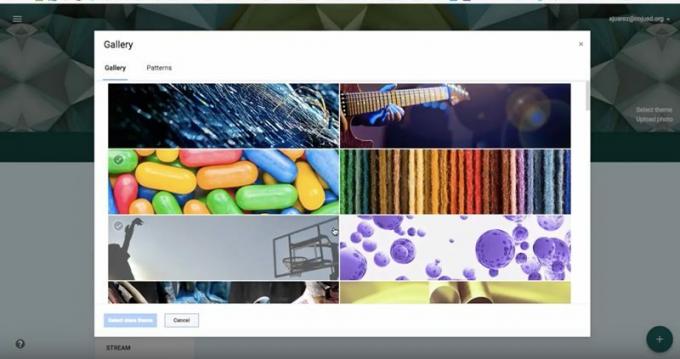
Se você estiver criando uma nova classe, também poderá criar seções de diferentes disciplinas. Embora isso seja bom, você poderia dar um passo adiante e criar temas individuais para cada um desses assuntos. Isso o ajudará a distinguir facilmente um assunto do outro. O aplicativo vem com alguns temas predefinidos, no entanto, se não atender às suas necessidades, você também pode importar os seus. Para aplicar um tema, clique na opção Selecionar tema na imagem do cabeçalho, selecione o tema da lista e aplique-o em sua sala de aula.
Da mesma forma, você também pode aplicar temas aos arquivos de assunto que você cria no Google Drive. Por padrão, todos os seus arquivos enviados são salvos no Google Drive. Portanto, se você deseja personalizá-los ainda mais e torná-los distintos uns dos outros, faça isso. Vá para Aula> Atividades> Pasta do Drive da turma e abra a pasta desejada. Clique com o botão direito na pasta desejada e selecione a opção Alterar cor. Selecione sua cor favorita da lista e é isso. Com isso, concluímos os temas do Google Classroom relacionados aos temas. Vamos agora verificar também algumas das outras dicas.
Agende seu trabalho
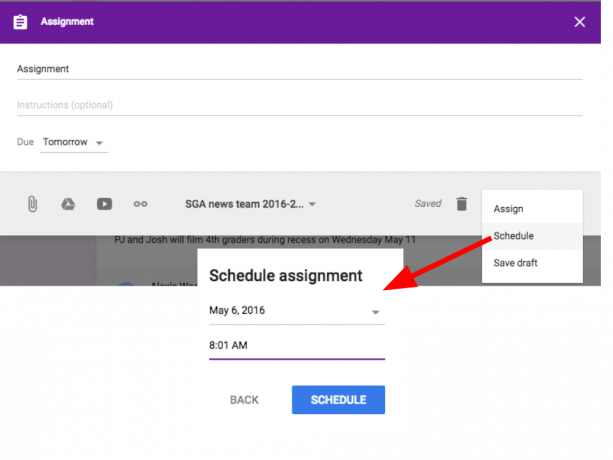
Esse recurso é uma bênção para os professores. Se você preparou o conteúdo e não deseja publicá-lo imediatamente, pode agendá-lo para uma data posterior. Todos os deveres de casa, papéis de teste, notas podem ser ajustados para a data e hora desejadas. Por exemplo, os papéis do teste podem ser configurados para serem publicados automaticamente no dia dos exames. Da mesma forma, a folha de notas pode ser publicada no dia do resultado e assim por diante. Tudo isso será feito automaticamente e você economizará muito tempo e esforço.
Integração do Google Agenda
O aplicativo Classroom vem integrado com alguns aplicativos Google bastante úteis. O calendário do Google é uma integração útil. Você também pode criar calendários separados para cada classe. Para isso, vá para Aula> Atividades> Google Agenda, onde você poderá encontrar todos os horários das diferentes aulas que criou até agora. Você pode modificar e personalizar o calendário também, de acordo com sua necessidade.
Material de referência
O Material de Recurso ajuda muito os alunos com alguns materiais de estudo extras. Você também pode adicionar recursos de diferentes domínios, incluindo, mas não se limitando a Documentos, Formulários, YouTube e qualquer conteúdo da World Wide Web. Para fazer isso, vá até a seção Material e clique no botão Adicionar. Selecione o material de referência desejado e clique no botão Publicar.
Comentários Privados

Bem, se você quiser dar feedback a qualquer aluno ou quiser compartilhar seus resultados com eles, é recomendável fazê-lo em particular, em vez de exibi-lo na sala de aula para que todos vejam. Quer seja um feedback construtivo, comentários sobre um aluno específico ou seus resultados, os alunos vão gostar se receberem o mesmo em particular. E uma das dicas e truques do Google Sala de aula faz isso de forma excepcionalmente bem eficiente. Ele fornece uma plataforma prática para enviar comentários pessoais a cada aluno.
Classificando nomes
Se você está lidando com um punhado de alunos, é muito bom. No entanto, quando há centenas de alunos em uma classe, torna-se uma atividade difícil manter o controle de todos os alunos. Para facilitar a localização dos nomes de cada um de seus alunos, você pode classificá-los usando o primeiro nome ou o sobrenome. A opção de fazer isso está situada no canto superior esquerdo, logo acima do nome dos participantes.
Convidando outros professores
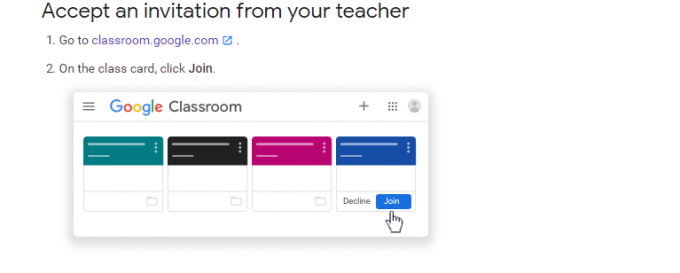
As atividades S0me também podem exigir dois ou mais de dois professores. Por exemplo, se você deseja revisar os envios, em vez de enviá-los ao seu assistente por qualquer outro meio de terceiros, você pode simplesmente adicioná-lo à sua sala de aula.
Isso lhes dará acesso a todos os arquivos carregados naquela sala. Então, para fazer isso, vá até a seção Pessoas e clique no ícone Compartilhar. Digite o nome e o endereço de e-mail da pessoa em questão e clique em Convidar. Conforme e quando eles aceitarem seu convite, você poderá iniciar o espaço de co-working.
Enviando Emails de Grupo
Embora você possa facilmente enviar um e-mail individual para cada um de seus alunos, é óbvio que ninguém faria isso. Se o mesmo conteúdo deve ser enviado a um grupo de alunos, então só faz sentido enviar e-mails em grupo. Dicas e truques do Google Sala de aula podem lidar com o mesmo com muita eficiência.
Você pode fazer o mesmo diretamente na seção Salas de aula. Dentro de cada sala de aula, você pode selecionar os alunos para os quais o e-mail deve ser enviado. Ou você também pode escolher Todos os alunos se o mesmo precisar ser feito. Assim que a seleção for feita, basta clicar no ícone Email. O email agora será enviado para todas as suas seleções.
Debate em sala de aula
Uma coisa que muitos alunos reclamam é que essas plataformas online não permitiam que eles realizassem debates e discussões com seus colegas. Bem, muitos de vocês podem não estar cientes, mas existem dicas e truques muito úteis do Google Sala de aula pelos quais você pode conseguir o mesmo. Para criar um debate, vá para Aula> Sala de aula> Criar> Pergunta. Lá você pode adicionar muitos tipos diferentes de perguntas, incluindo, mas não se limitando a MCQs, respostas curtas, MCQs, entre outros.
Além disso, você também pode fixar um arquivo importante na parte superior e, em seguida, ativar a discussão para qualquer um dos arquivos desejados. Para fazer isso, selecione qualquer pergunta ou arquivo e, no menu à direita, marque a opção de que os Alunos podem responder entre si. Isso criará um fórum de discussão onde os alunos podem falar sobre um determinado tópico.
Extensão Compartilhar com Sala de Aula

Completando este artigo de dicas e truques do Google Sala de aula, há uma extensão do Chrome muito útil. Fornecido pelo Google, o Extensão Compartilhar com Sala de Aula permite que você compartilhe artigos, links, postagens e arquivos interessantes e úteis para os alunos com facilidade. No menu de extensões, que fica à direita da Omnibox (barra de endereço), selecione a extensão Sala de aula e compartilhe o conteúdo desejado.
Conclusão
Com isso, concluímos o guia de dicas e truques úteis do Google Sala de aula para professores. Ao todo, compartilhamos 10 dicas diferentes para você experimentar. Diga-nos nos comentários qual deles você acha mais útil. Por falar em utilidade, aqui estão alguns Dicas e truques para iPhone, Dicas e truques para PCe Dicas e truques para Android que você deve verificar também.


![Download Instale o firmware ALP-L09 do Huawei Mate 10 B102 Oreo [México]](/f/4918a511c857417ca412818ca96d1aea.jpg?width=288&height=384)
